RDRCEF -prosessi.Exe - mikä se on ja miten ratkaista käynnistyksen ongelmat

- 3196
- 589
- Steven Hamill
Valtava joukko ihmisiä lukemaan tietyn muodon tiedostoja, käytä sellaista ohjelmaa kuin Acrobat Reader. Useimmissa tapauksissa sovelluksessa ei ole ongelmia, mutta joskus käyttäjät kohtaavat RDRCEF -virhettä.EXE, joka pysäyttää ohjelmiston toiminnan eikä anna sinun käyttää mukavasti hyödyllisyyden mahdollisuuksia.

RDRCEF -prosessi.EXE näkyy usein käyttöjärjestelmän tehtävien dispetterissä. Lisäksi hän viettää vaikuttavan määrän käytettävissä olevia resursseja ja voi hyvinkin aiheuttaa tietokoneen hidasta työtä tai jopa vakavia jäätymisiä. Tältä osin monilla ihmisillä on kysymys siitä, millainen prosessi tämä on ja mihin tällaiseen liialliseen kuormaan tietokoneen komponentteihin liittyy. Yritetään selvittää se.
RDRCEF.Exe mikä tämä prosessi on
Ensimmäinen askel tehdään, että tämä on RDRCEF.Exe ja missä tapauksissa prosessi voi ilmestyä. Tämä menettely on osa Adoben Acrobat Reader -ohjelmiston standardikokoonpanoa, jota käytetään eri muotojen tiedostojen kanssa. Prosessi harjoittaa sitä, mikä tarjoaa ja tukee yhteyttä pilvipalveluihin. Erityisesti ilman sitä on mahdotonta ylläpitää avointa kanavaa AWS -palvelimilla pitkään pitkään.
On syytä huomata, että tällä prosessilla ei ole kriittistä arvoa koko käyttöjärjestelmälle ja se voidaan hyvinkin pysäyttää ilman haittaa tietokoneelle. Käyttöjärjestelmässä ei ole kielteisiä seurauksia.
Jos työprosessissa käyttäjä alkaa kohdata erilaisia prosessivirheitä tai ohjelmapisteitä, on tarpeen suorittaa useita ennaltaehkäiseviä ja diagnostisia operaatioita. Pitäisi asua tehokkaimmissa ratkaisuissa.
Komponentin aitouden tarkistaminen
RDRCEF -tiedosto.Exe, joka on vastuussa samannimisen prosessin käynnistämisestä, ei ole kaukana aina erehtymättä tunnustamasta käyttöjärjestelmästä. Jotkut vaikeudet voivat hyvin luoda virustorjuntaohjelmistoa, joka virheellisesti harkitsee troijalaisen agentin prosessia ja laittaa sen karanteeniin. Karanteenin tiedostoja ei voida käyttää tavanomaisessa tilassa, mikä asettaa joitain rajoituksia tietyntyyppisten ohjelmistojen käyttöön.
Ennen kuin poistat karanteenitiedoston manuaalisesti, sinun on tarkistettava sen aitous ja varmistettava komponenttien suojaus. On syytä aloittaa suoritettavan tiedoston sijainnin alkeisvarmennuksella.
Menettely:
- Paina näppäimistöllä samanaikaisesti Ctrl + Shift + ESC -avaimet.
- Löydä haluttu prosessi ja napsauta sitä oikealla hiiren painikkeella näkyvästä ikkunasta.
- Valitse kontekstivalikosta "Avaa tiedoston sijainti".
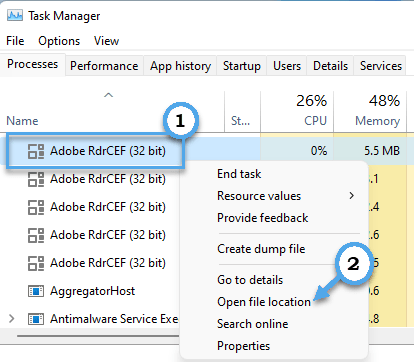
- Varmista, että tiedosto on oikeassa hakemistossa. Jos sitä muutetaan, todennäköisesti haitallinen koodi peitetään suoritettavan tiedoston alla.
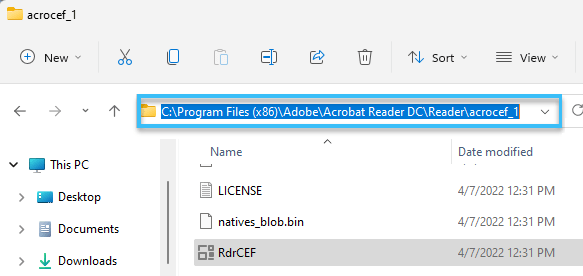
Virusinfektiota tunnistaessasi on välttämätöntä käynnistää asennettu virustorjunta ja suorittaa järjestelmän täysi skannaus. Useimmiten virusten löytäminen ei ole vaikeaa. Ne on poistettava ja tarkistettava sitten prosessin käyttökelpoisuus.
Jos RDRCEF -prosessi.Exe on aito, niin on välttämätöntä mennä muihin menetelmiin ongelmien tunnistamiseksi.
Prosessitiedoston uudelleennimointi
Alkuperäisen RDRCEF -prosessin normaalin suorituskyvyn palauttamiseksi on kaksi päätapaa.Exe. Ensimmäinen on yksinkertainen menettelyn uudelleennimeäminen. Lisäksi asennetun ohjelman hakemistossa sijaitsevan kahden suoritettavan tiedoston nimet korvataan kerralla.
Tässä on syytä seurata seuraavaa algoritmia:
- Sulje ohjelma Acrobat -lukija. On tarpeen suorittaa kaikki tähän ohjelmistoon liittyvät prosessit. Tätä varten sinun on avattava tehtävähallinta ja suljettava kaikki toiminnot manuaalisesti.
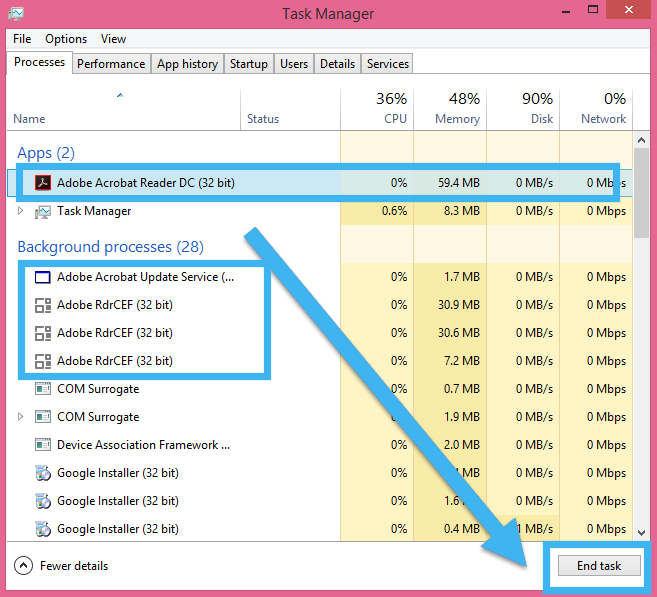
- Avaa kapellimestari ja mene hakemistoon asennetun ohjelman kanssa.
- Etsi RDRCEF -tiedostot.Exe ja rdlServicesuPDater.Exe.
- Napsauta kutakin tiedostoa hiiren oikealla painikkeella ja paina sitten "Nimeä" -painiketta.
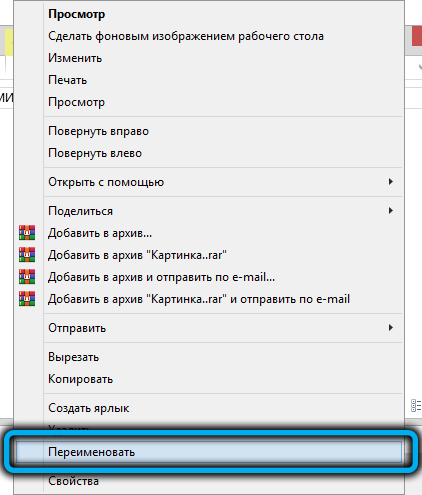
- Lisää alkuperäisiin nimiin loppu "_old".
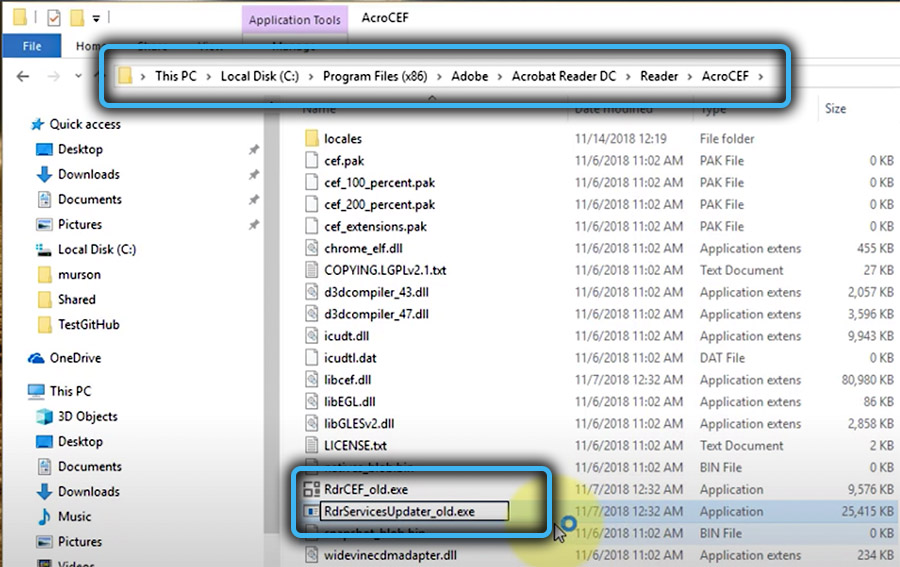
- Käynnistä Adobe -ohjelma, jonka pitäisi luoda nämä tiedostot automaattisesti uudelleen. Ja jos aiemmissa versioissa oli virheitä, niiden pitäisi kadota.
Ohjelmapäivitys
Virhe "RDRCEF: Sovelluksen soveltamisen lopettaminen" voi hyvinkin liittyä tiettyjen päivitysten puuttumiseen Adobe -ohjelmassa. On välttämätöntä asettaa asianmukaiset päivitykset ja tarkistaa ohjelmiston suorituskyky.
Ohjeet:
- Paina Win + R -näppäimiä ja soita ikkunaan "Suorita".
- Kirjoita Appwiz -komento ikkunaan.CPL, paina sitten Enter -painiketta.
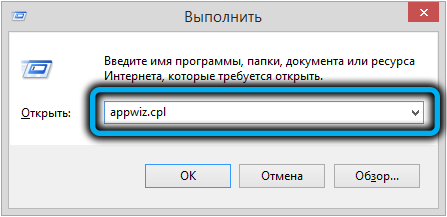
- Siirry "ohjelmat ja komponentit" -osioon.
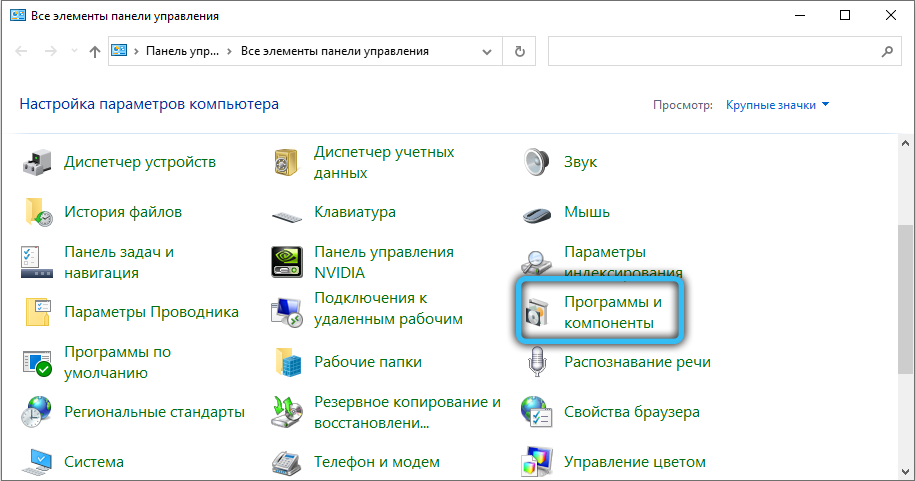
- Etsi asennettujen sovellusten luettelosta Acrobat Reader ja napsauta sitä oikealla hiiren painikkeella.
- Valitse kontekstivalikosta "Poista" -kohta.
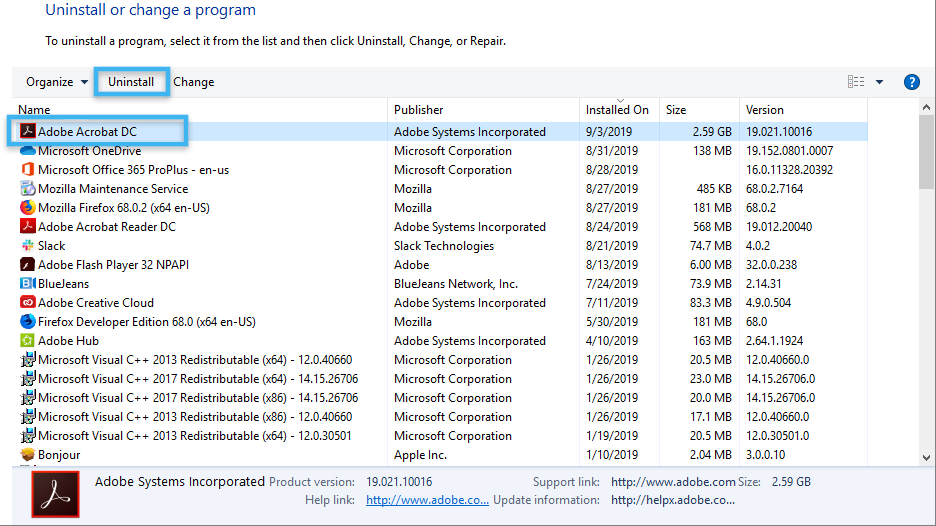
- Siirry kehittäjän viralliselle verkkosivustolle ja lataa Acrobat Reader -sovelluksen uusin versio.

- Suorita asennus ja odota, kunnes ohjelma on asennettu tietokoneeseen.
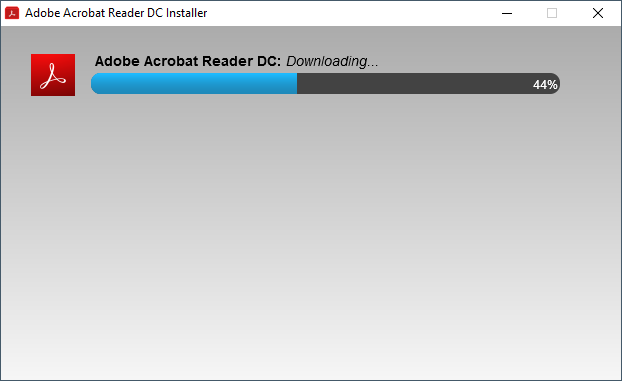
Usein tällainen menetelmä auttaa, vaikka päivityksiä ei vaadita. Järjestelmä yksinkertaisesti päivittää kaikki ohjelmatiedostot, joissa virheitä voi olla.
- « Tapoja poistaa virhe libcefin puuttuessa.Dll
- Ei ole MFC140U -tiedostoa.DLL Mikä on syy virheen ja kuinka korjata se »

